一、JDK 介绍
1.1 前置知识---Java 语言
Java语言是美国Sun公司(Stanford University Network),在1995年推出的高级的编程语言。2009年,Sun公司被甲骨文公司收购,所以我们现在访问oracle官网即可:Oracle | Cloud Applications and Cloud Platform
目前 Java 语言有着相当高的人气,不仅是当前工业界的主流开发语言,还是学术界使用较多的开发语言。
Java 语言有三大平台,分别是:
- JavaSE: Java 语言的(标准版),用于桌面应用的开发,是其他两个版本的基础。
- JavaME: Java 语言的(小型版),用于嵌入式消费类电子设备。
- JavaEE: Java 语言的(企业版),用于 Web 方向的网站开发。
Java 可以跨平台工作:
Java 程序不需要进行任何修改,就可以在 Windows, MacOS, Linux 等任意操作系统上运行。
注意: 不是所有的语言都具备这样的特征。比如,C# 只能在Windows上运行。
Java 实现跨平台的原理:
编写的Java代码并不是直接运行在操作系统当中的,而是运行在安装的 JVM 虚拟机中的,每一个操作系统都会对应各自版本的虚拟机。

那么如何才能运行 Java 程序呢?
需要 JRE 或者 JDK 才能运行 Java 程序。
1.2 JRE 与 JDK
-
JRE(Java Runtime Environment): 是 Java 程序的运行时环境,包含 JVM 和运行时所需要的核心类库。
-
JDK(Java Development Kit): 是 Java 程序开发工具包,包含 JRE 和开发人员使用的工具。 主要用于移动设备、嵌入式设备上的 Java 应用程序。JDK是整个java开发的核心,它包含了JAVA的运行环境(JVM+Java系统类库)和JAVA工具。
我们想要运行一个已有的Java程序,那么只需安装JRE即可。
我们想要开发一个全新的Java程序,那么必须安装JDK。
小贴士: JDK > JRE > JVM
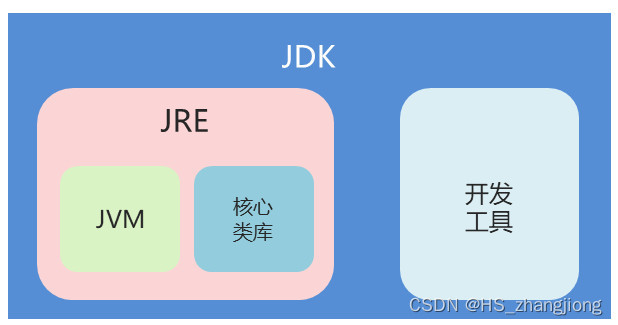
二、JDK 下载和安装
2.1 JDK 下载
目前 JDK 最新版本是 JDK19(2022年9月发行),但不建议使用最新版本(不稳定,有些功能不支持),本文讲解 JDK17 的下载、安装和配置。
下载地址: Java Downloads | Oracle
选择 Java 17,并选择 Windows,下载 .exe 文件
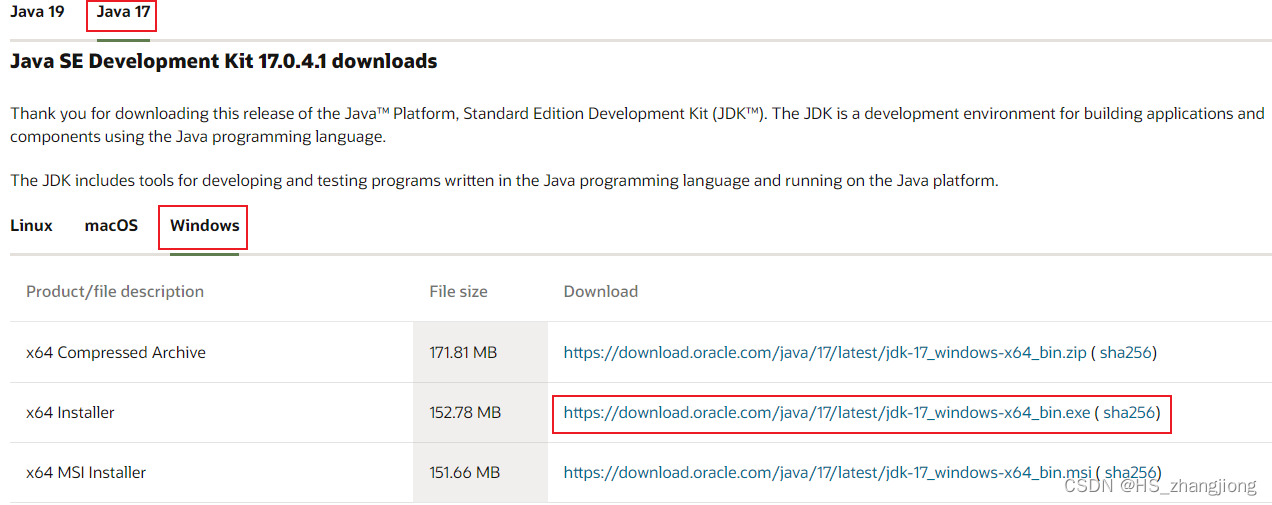
2.2 JDK 安装
下载后双击打开安装包
![]()
双击打开之后,直接点击下一步

选择安装路径,再点击下一步
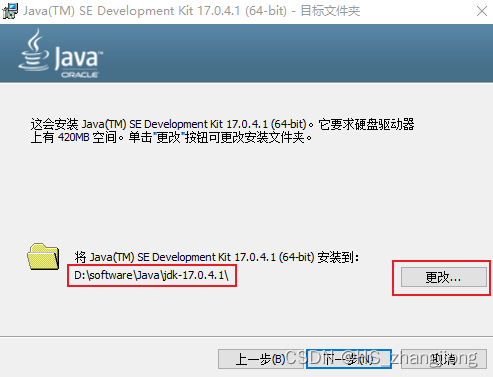
点击关闭,安装成功
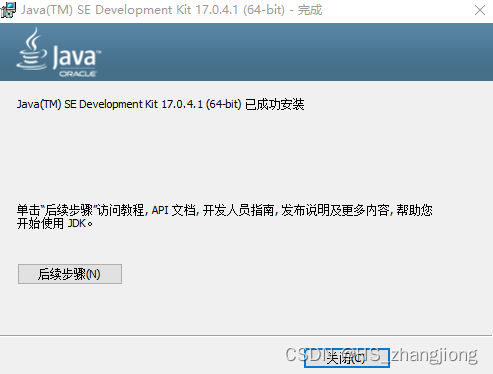
Tips: 安装路径不要有中文,不要有空格。找一个固定的文件夹专门安装所有跟开发相关的软件,方便管理。
2.3 JDK 安装目录介绍
| 目录名称 | 说明 |
|---|---|
| bin | 该路径下存放了JDK 的各种工具命令。javac 和 java 就放在这个目录。 |
| conf | 该路径下存放了 JDK 的相关配置文件 |
| include | 该路径下存放了一些平台特定的头文件 |
| jmods | 该路径下存放了 JDK 的各种模块 |
| legal | 该路径下存放了 JDK 各模块的授权文档 |
| lib | 该路径下存放了 JDK 工具的一些补充 JAR 包 |

2.4 验证 JDK 是否安装成功
键盘同时按住 win + R 键,输入 cmd,回车
在 cmd 中输入命令 java --version 并回车

出现以上信息说明 JDK 安装成功!
三、配置 PATH 环境变量
3.1 配置环境变量的目的
安装好 JDK 之后就可以编写 java 代码并编译此程序了,但这时候只能将 java 代码文件存放在bin目录下,才能使用 javac 和 java 工具。
如果我想把代码存放在任意的目录下,在任意的目录下都可以使用 javac 和 java 工具该怎么办呢? 就可以把 javac 和 java 配置到环境变量当中。
3.2 配置步骤
1、找到高级系统设置
路径: 设置->系统->关于->高级系统设置
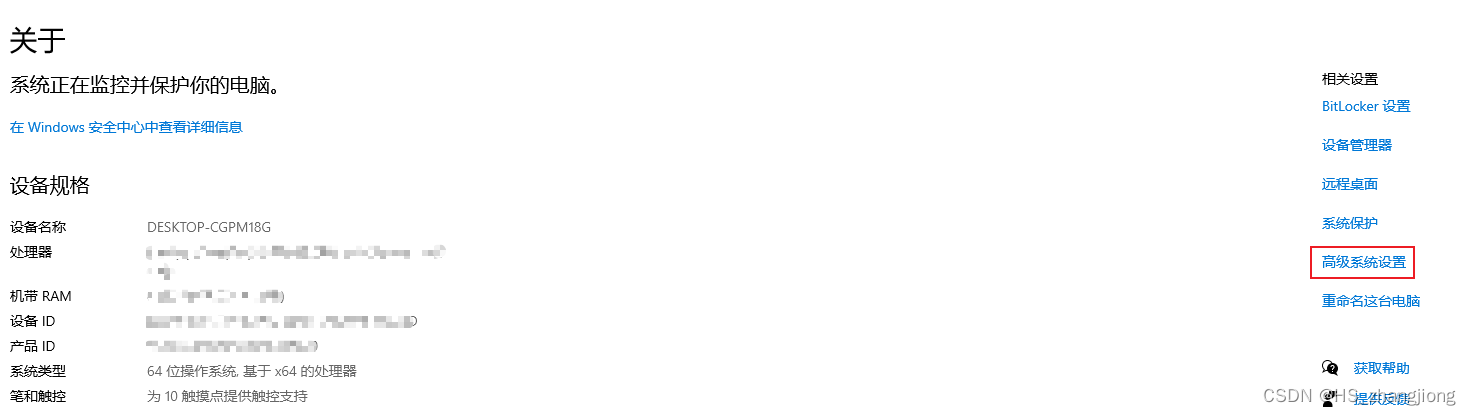
2、点击环境变量
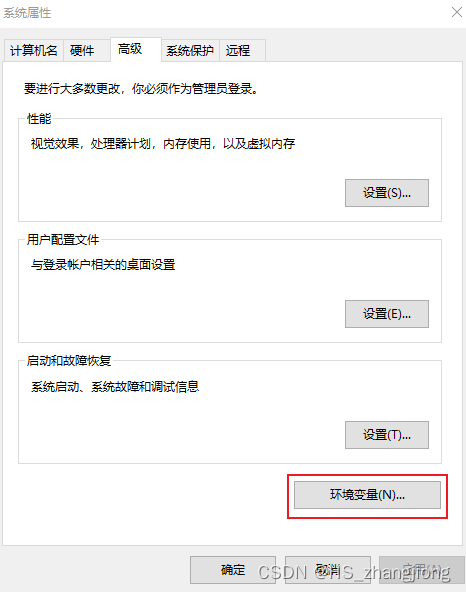
3、点击系统变量中的新建

4、输入变量名和变量值
变量名: JAVA_HOME
变量值: JDK 的安装路径(注意不带 bin 目录),比如我的安装路径是: D:\software\Java\jdk-17.0.4.1

输入完之后点击确定。
5、双击系统变量中的 Path
在弹出的编辑框中点击新建
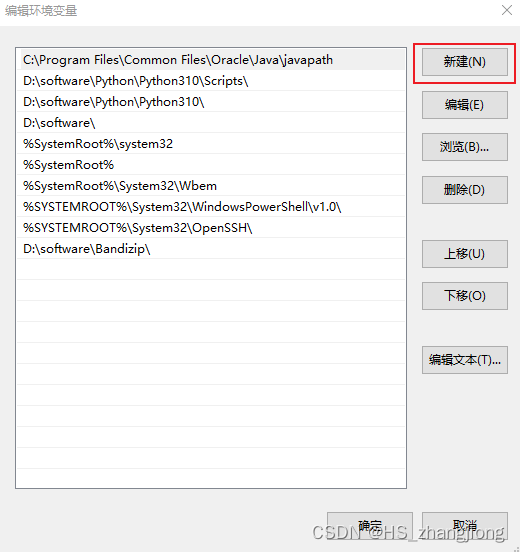
6、输入 %JAVA_HOME%\bin

点击确定。一直点击确定(3 个确定)至窗口关闭。
7、验证是否配置成功
打开 cmd,输入 java 并回车。

出现以上很多的白色文字,表示配置成功!






















 4万+
4万+











 被折叠的 条评论
为什么被折叠?
被折叠的 条评论
为什么被折叠?








